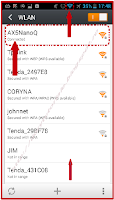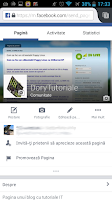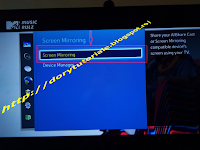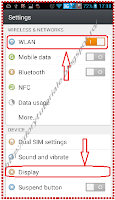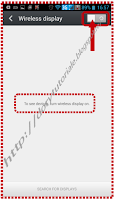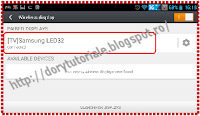Salutare prieteni, azi am sa va explic cum puteti sa dati unei persoane de incredere internet, de pe tableta pe smartphone sau smartphone/smartphone.
Majoritatea dispozitivelor de generatie mai noua, ce ruleaza sistemul de operare
Android 4.0+ , au aceasta optiune Wi-Fi HotSpot ,adica puteti partaja conexiunea la internet cu alte smartphone, Smart TV, tablete si laptop-uri.
Conexiunea se realizeaza foarte simplu si poti sa dai internet la mai multe dispozotive in acelasi timp, asta depinde, in funtie de latimea de banda si semnal.Ca sa fiu pe intelesul vostru, daca ai internet pe smartphone/tableta ta de la un operator de telefonie mobila, poti transforma dispozitivul tau intr-un router Wi-Fi si celelalte se pot conecta la el pentru a avea acces la internet.
Conexiune Wi-Fi HotSpot pe Android
Pentru a putea configura o retea Wi-Fi HotSpot, trebuie ca telefonul sau tableta sa aiba acces la internet si semnalul sa fie foarte bun,altfel o sa adormi langa smartphone/tableta impreuna cu prietenul.Am sa va explic pas cu pas cum trebuie sa procedati, aceste setari sunt la fel,pentru majoritatea dispozitivelor mobile.
Eu am facut acest tutorial pe doua dispozitive Allview,o tableta Allview si un smartphone Allview P5 Quad. Am sa incep cu tableta,apoi continui cu telefonul.
1).Intra in Meniu->Aplicatii, exact ca in imaginea de mai jos.
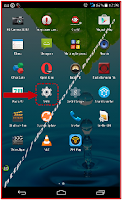
Apoi in Setari selectezi Wi-Fi pentru activare, dupa care selectezi in aceeasi fereastra Mai multe si deschide.
Acum apasa pe Tethering si Hotspot portabil.
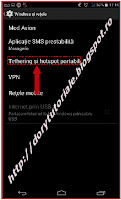
In fereastra deschisa activeaza prin selectare Hotspot Wi-Fi.
Dupa cum observati in imaginea de mai jos, telefonul a realizat conexiunea pe care a denumit-o AX5NanoQ .In partea din stanga imagini, sus, este iconita conexiunii Wi-Fi create.
 .
.Mai avem cateva setari de facut, dupa care trecem la celalalt dispozitiv cu Android.
Selecteaza Mentinere hotspot Wi-Fi si alege una dintre cele trei optiuni, eu am ales Intotdeauna.
Intra la Configurare hotspot Wi-Fi si introduci o parola. Aceasta trebuie sa contina minim 8 caractere ,dupa ce introduceti parola, selectezi butonul Salvati.
Mai jos avem o optiune pentru limitarea latimii de banda, Utilizare latime de banda,selecteaza si bifeaza casuta din coltul din dreapta imaginii, daca doresti aceasta.
Acum ai posibilitatea sa partajezi conexiunea tuturor dispozitivelor, ce se afla in preajma ta, sau numai dispozitivelor pe care le preferi.
Conectare smartphone la internet
2).Pentru a te conecta la aceasta retea, intra in Meniu->Aplicatii si selecteaza Setari.
La Setari selecteaza pentru activare WLAN si intri in lista.
Aici selectezi reteau creata de tine si introduci parola, dupa care dai Conectare.
Acum se vede cati utilizatori sunt conectati la retea, mac-ul telefonului este ascuns in imaginea pusa de mine.De asemenea utilizatorul poate fi blocat, daca va supara.

Atat numele retelei cat si parola acesteia pot fi schimbate dupa bunul plac.
Acum facem proba sa vedem cum se misca internetul pe dispozitivul care nu a avut net.Eu am sa intru pe blogul meu si pagina de facebook, voi accesati site-ul care va intereseaza.
Daca ati procedat la fel ca in tutorial nu vor exista probleme.
Aici am incheiat tutorialul meu, va multumesc si va astept la urmatoarele.